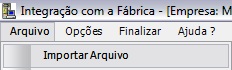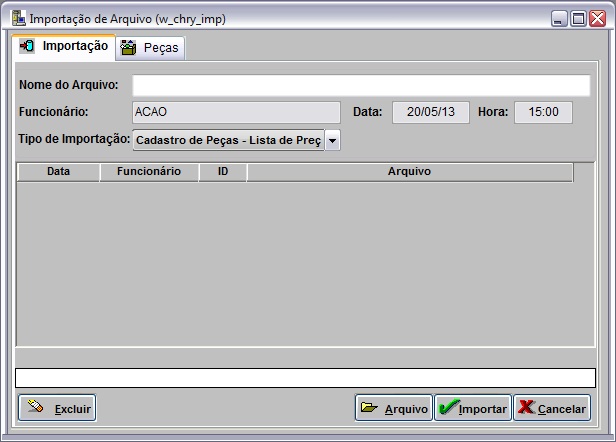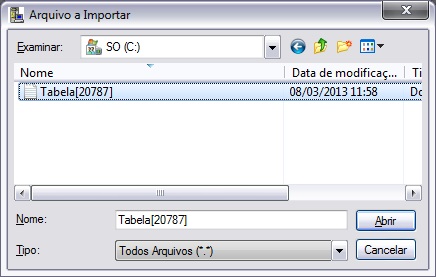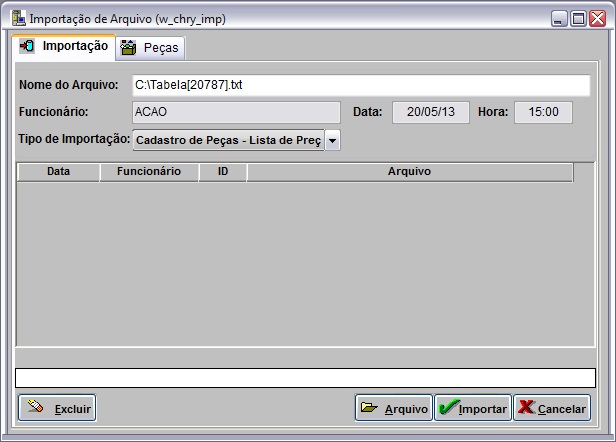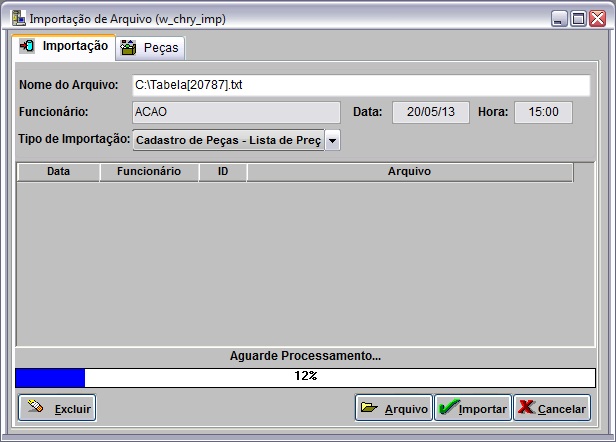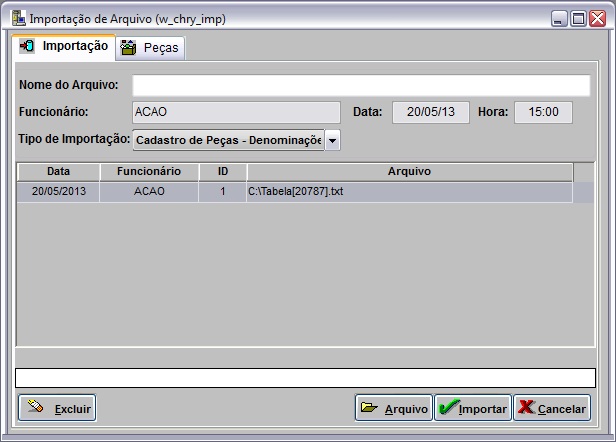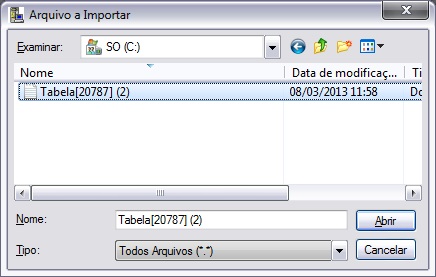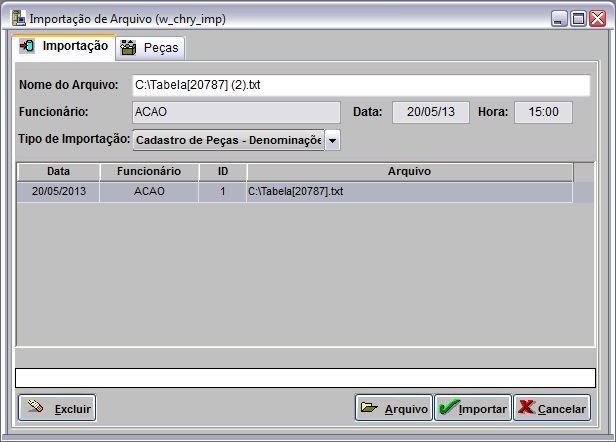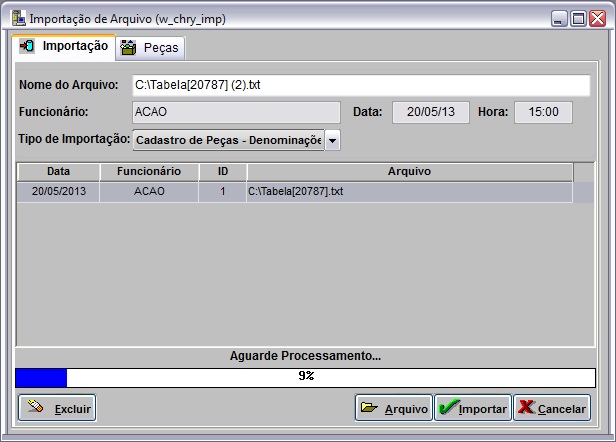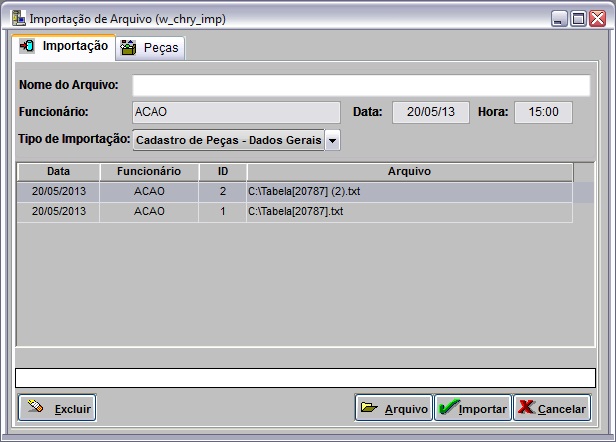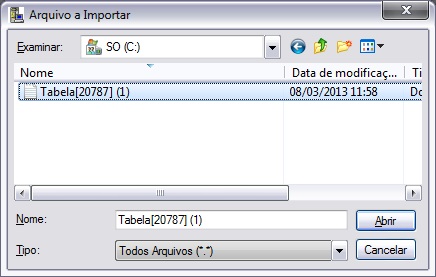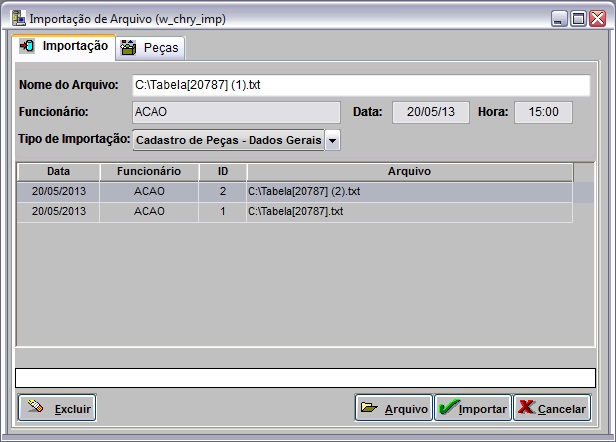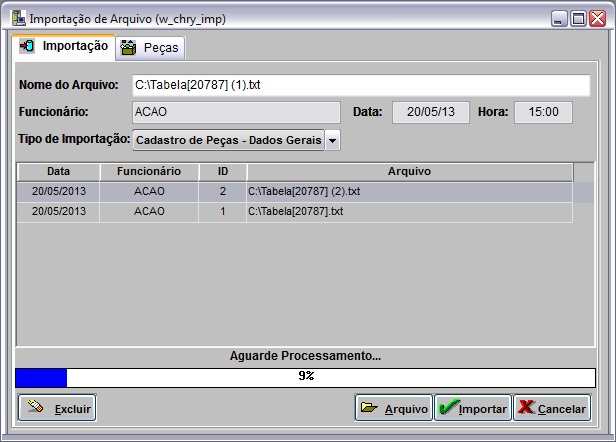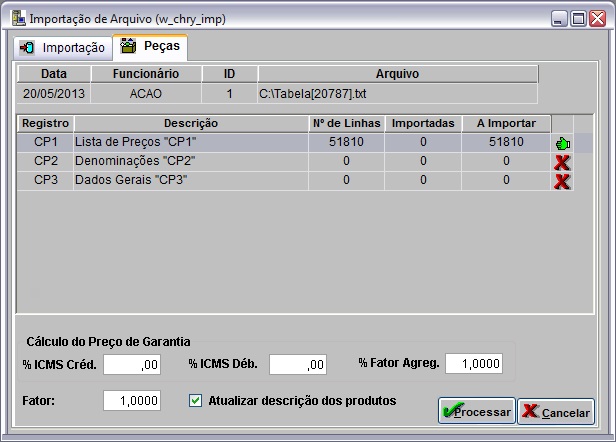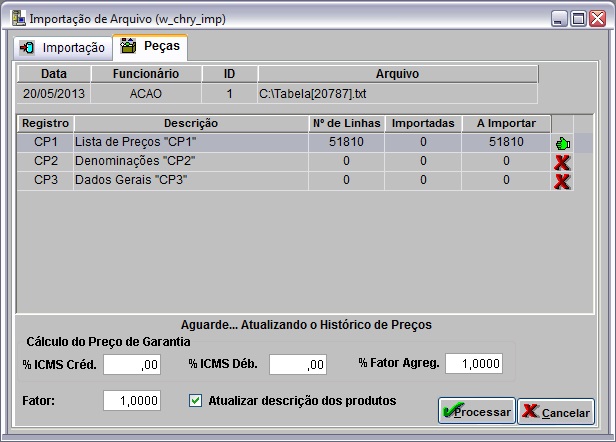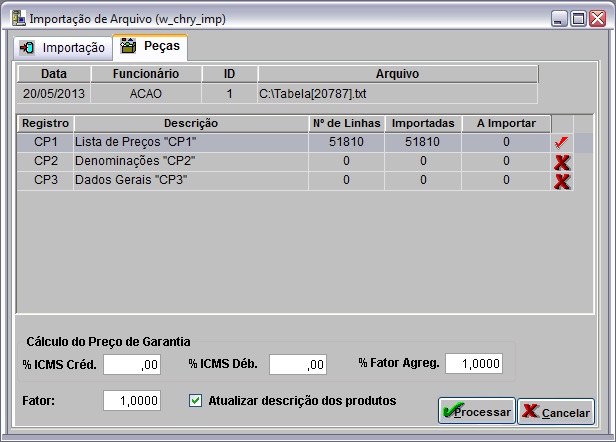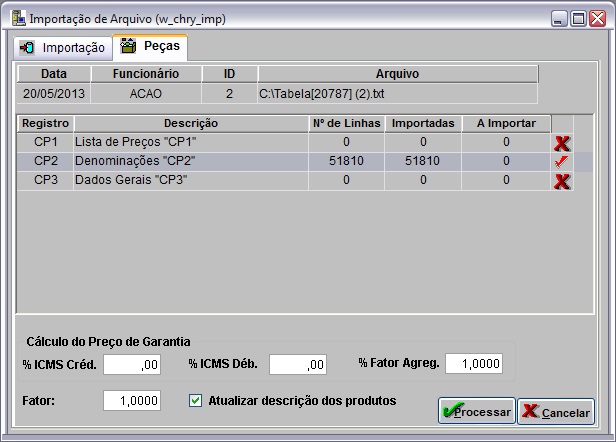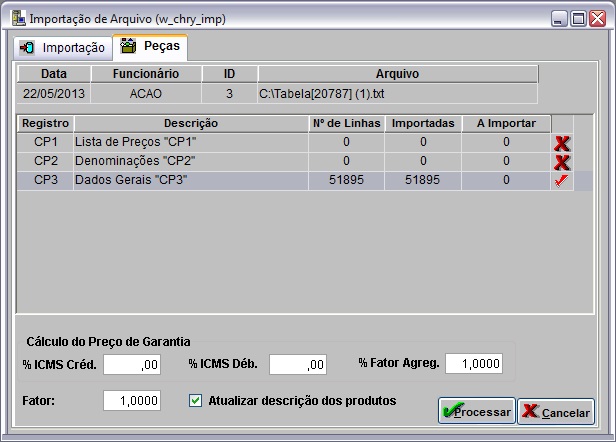De Dealernet Wiki | Portal de Soluçăo, Notas Técnicas, Versőes e Treinamentos da Açăo Informática
(âComo Importar o Cadastro de Peças - Lista de Preço / DenominaçÔes / Dados Gerais) |
(âComo Importar o Cadastro de Peças - Lista de Preço / DenominaçÔes / Dados Gerais) |
||
| Linha 150: | Linha 150: | ||
: Onde, os parùmetros: % ICMS Déb., % ICMS Créd. e * % Fator Agreg. são preenchidos na tela no momento da importação do arquivo: | : Onde, os parùmetros: % ICMS Déb., % ICMS Créd. e * % Fator Agreg. são preenchidos na tela no momento da importação do arquivo: | ||
| - | + | * O Valor Reposição e o % IPI vem informado no arquivo. | |
| - | + | * % Fator Garantia serĂĄ informado na [[Tabela Grupos de Lucratividade]]. | |
<span style="color:red">'''''ObservaçÔes Importantes sobre o Grupo de Lucratividade''''':</span> | <span style="color:red">'''''ObservaçÔes Importantes sobre o Grupo de Lucratividade''''':</span> | ||
Edição de 12h09min de 7 de janeiro de 2015
Tabela de conteĂșdo |
Introdução
A Lista de Preços de Peças sĂŁo arquivos que visam cadastrar e atualizar o preço pĂșblico (sugerido para venda), preço de reposição e o preço de garantia de peças. Eventualmente a Chrysler envia Lista de Preços de Peças Ă ConcessionĂĄria e esta importa suas informaçÔes atravĂ©s do sistema no mĂłdulo integração com a fĂĄbrica. Ao importar o arquivo, os preços sĂŁo atualizados e se as peças nĂŁo estiverem cadastradas, sĂŁo incluĂdas automaticamente.
Vale ressaltar que Ă© obrigatĂłrio importar todos os arquivos antes de processar os mesmos. Caso tente importar e processar um de cada vez, o sistema impede.
ConfiguraçÔes
CĂłdigo Unidade do Produto Cadastrado
Cadastro de Materiais Sequencial
Importando Cadastro de Peças
Como Importar o Cadastro de Peças - Lista de Preço / DenominaçÔes / Dados Gerais
MĂDULO INTEGRAĂĂO FĂBRICA
Ao receber arquivo CHRYSLER, salve-o em um diretório no computador. Importe arquivo e processe seus registros. As informaçÔes das peças (lista de preço, denominaçÔes e dados gerais) serão cadastradas/atualizadas no sistema.
1. No menu principal clique Arquivo e Importar Arquivo;
2. Na janela Importação de Arquivo, selecione a opção Cadastro de Peças - Lista de Preço;
3. Informe DiretĂłrio e Nome do Arquivo ou clique Arquivo para selecionĂĄ-lo;
4. Selecione arquivo no diretĂłrio onde foi salvo e clique Abrir;
5. ApĂłs selecionar o arquivo clique Importar;
6. Processando importação;
7. Clique OK. Ir à aba Peças para registrar dados do arquivo importado no sistema;
8. Na janela Importação de Arquivo, selecione a opção Cadastro de Peças - DenominaçÔes;
9. Informe DiretĂłrio e Nome do Arquivo ou clique Arquivo para selecionĂĄ-lo;
10. Selecione arquivo no diretĂłrio onde foi salvo e clique Abrir;
11. ApĂłs selecionar o arquivo clique Importar;
12. Processando importação;
13. Clique OK. Ir à aba Peças para registrar dados do arquivo importado no sistema;
14. Na janela Importação de Arquivo, selecione a opção Cadastro de Peças - Dados Gerais;
15. Informe DiretĂłrio e Nome do Arquivo ou clique Arquivo para selecionĂĄ-lo;
16. Selecione arquivo no diretĂłrio onde foi salvo e clique Abrir;
17. ApĂłs selecionar o arquivo clique Importar;
18. Processando importação;
19. Clique OK. Ir à aba Peças para registrar dados do arquivo importado no sistema;
ApĂłs importar os trĂȘs arquivos (Lista de Preço, DenominaçÔes e Dados Gerais), clique na aba "Peças" para processĂĄ-los.
20. Selecione o registro CP1 - Lista de Preços "CP1";
(![]() ): indica que o arquivo estĂĄ pronto para ser importado.
): indica que o arquivo estĂĄ pronto para ser importado.
(![]() ): indica que o arquivo jĂĄ foi processado.
): indica que o arquivo jĂĄ foi processado.
21. Informe o Fator. Para que as descriçÔes das peças sejam atualizadas, marque a opção Atualizar descrição dos produtos. Clique Processar;
22. Inserindo produtos nĂŁo cadastrados;
23. Atualizando o histórico de preços;
24. Arquivo processado, clique OK;
ApĂłs processar um dos registros (CP1, CP2 ou CP3), o sistema automaticamente processa os trĂȘs.
25. Importação concluĂda (![]() ). A quantidade de registros processados sĂŁo indicados no campo Importadas;
). A quantidade de registros processados sĂŁo indicados no campo Importadas;
26. Importação concluĂda (![]() ). A quantidade de registros processados sĂŁo indicados no campo Importadas;
). A quantidade de registros processados sĂŁo indicados no campo Importadas;
27. Importação concluĂda (![]() ). A quantidade de registros processados sĂŁo indicados no campo Importadas.
). A quantidade de registros processados sĂŁo indicados no campo Importadas.
FĂłrmulas para cĂĄlculo dos preços de PĂșblico, PĂșblico Sugerido, Reposição e Garantia presentes no Cadastro de Materiais na aba InformaçÔes Adicionais:
Valor PĂșblico =
Arquivo de lista de preço - arquivo (Posição 27 a 39)/100
Valor PĂșblico Sugerido Valor de Venda =
Arquivo de lista de preço - (arquivo (Posição 27 a 39)/100) x FATOR
Valor Reposição =
Arquivo de lista de preço - arquivo (Posição 27 a 39)/100
Valor Garantia =
(Valor Reposição + (% IPI * Valor Reposição)) + ((Valor Reposição + (% IPI * Valor Reposição)) * % Fator Garantia) + ((((Valor Reposição + (% IPI * Valor Reposição)) * % Fator Agreg.) * % ICMS Déb.) - (% ICMS Créd. * Valor Reposição))
- Onde, os parùmetros: % ICMS Déb., % ICMS Créd. e * % Fator Agreg. são preenchidos na tela no momento da importação do arquivo:
- O Valor Reposição e o % IPI vem informado no arquivo.
- % Fator Garantia serĂĄ informado na Tabela Grupos de Lucratividade.
ObservaçÔes Importantes sobre o Grupo de Lucratividade:
Ao cadastrar a peça pelo processo de Importação, o Grupo de Lucratividade da peça por padrão é '?' Indefinido. Logo para efeito de calculo, sempre no cadastramento da peça o fator de garantia serå 1,00, pois o grupo de Lucratividade INDEFINIDO possui o fator de garantia 0 e é considerado como valor 1,00 para não calcular errado.
Caso seja necessårio calcular o preço de garantia da peça utilizando o fator de garantia, é necessårio dar manutenção na peça, informando os respectivos Grupos de Lucratividade e depois processar o arquivo novamente com os Grupos de Lucratividade informado no qual a Importação irå realizar uma atualização no preço levando em consideração o fator de garantia do grupo de lucratividade associado à peça.